Windows ターミナルでの詳細なプロファイル設定
以下に示す設定は、それぞれ一意のプロファイルに固有のものです。 すべてのプロファイルに設定を適用したい場合は、settings.json ファイル内のプロファイル一覧の上にある、defaults セクションにそれを追加できます。
"defaults":
{
// SETTINGS TO APPLY TO ALL PROFILES
},
"list":
[
// PROFILE OBJECTS
]
タイトルの変更を抑制する
これが true に設定されている場合、tabTitle によってタブの既定のタイトルがオーバーライドされ、アプリケーションからのタイトルの変更メッセージはすべて抑制されます。 tabTitle が設定されていない場合は、代わりに name が使用されます。 これが false に設定されている場合、tabTitle は通常どおりに動作します。
プロパティ名: suppressApplicationTitle
必須かどうか: オプション
受け入れ可能: true、false
テキストのアンチエイリアシング
これは、レンダラーでテキストをアンチエイリアシングする方法を制御します。 この設定を変更すると、新しいターミナル インスタンスを開始する必要があることに注意してください。
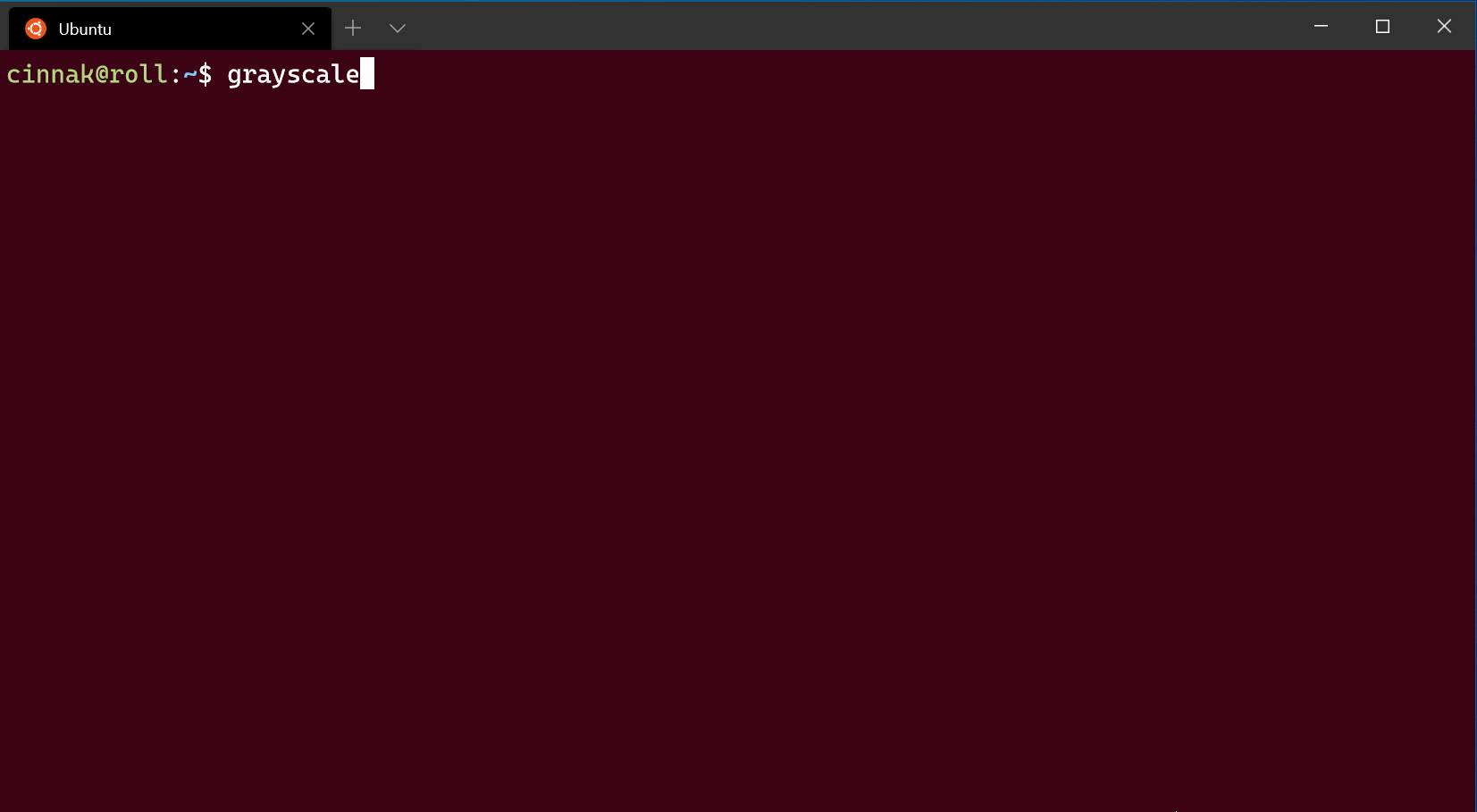
プロパティ名: antialiasingMode
必須かどうか: オプション
値: "grayscale"、"cleartype"、"aliased"
[既定値]: "grayscale"
AltGr エイリアシング
これにより、Windows ターミナルで Ctrl+Alt を AltGr のエイリアスとして扱うかどうかを制御できます。
プロパティ名: altGrAliasing
必須かどうか: オプション
受け入れ可能: true、false
[既定値]: true
入力時に入力行までスクロールする
これを true に設定すると、入力時にウィンドウがコマンド入力行までスクロールします。 false に設定されている場合、入力を開始してもウィンドウはスクロールしません。
プロパティ名: snapOnInput
必須かどうか: オプション
受け入れ可能: true、false
[既定値]: true
履歴のサイズ
これにより、ウィンドウに表示されているよりも上の行にスクロールして戻すことができる行の数が設定されます。 履歴の最大サイズは 32767 です。
プロパティ名: historySize
必須かどうか: オプション
値: 整数
[既定値]: 9001
プロファイルの終了動作
これにより、プロファイルが終了または起動に失敗したときにどのように反応するかが設定されます。 "graceful" は、exit が入力されたとき、またはプロセスが正常に終了したときに、プロファイルを閉じます。 "always" は常にプロファイルを閉じ、"never" はプロファイルを閉じません。 "automatic"は、Windows ターミナルが既定のターミナル アプリケーションであることが許可されると追加されました。ターミナルで直接起動されたプロセスの場合、"graceful"と同じように動作しますが、ターミナルに渡されたプロセスの場合、"always"と同じように動作します。
true と false は、それぞれ "graceful" と "never" のシノニムとして受け入れられます。
プロパティ名: closeOnExit
必須かどうか: オプション
Accepts: "automatic"、 "graceful"、 "always"、 "never"、 true、 false
[既定値]: "automatic"
Note
Windows コマンド プロンプト (cmd.exe) では、exit を実行すると、前のコマンドのリターン コードが返されます。 exit の前に入力したコマンドでエラーが発生した場合は、"closeOnExit": "graceful" でも、タブが閉じられるのではなく、そのエラー コードが表示されます。
ベルの通知スタイル
アプリケーションで BEL 文字が出力されたときに実行する操作を制御します。 "all" に設定された場合、ターミナルではサウンドが再生され、タスクバー アイコンが点滅します。 ターミナルがフォーカスされていない場合は、タスクバー アイコンだけが点滅します。
プロパティ名: bellStyle
必須かどうか: オプション
受け入れ可能: "all"、"audible"、"window"、"taskbar"、"none"
[既定値]: "audible"
ベルの音
bellStyle が "all" または "audible" に設定されると、ベルのオーディオ ファイルを選択できるようになります。 サウンド セットの配列がある場合、ターミナルによりランダムに 1 つが選択されます。
プロパティ名: bellSound
必須かどうか: オプション
Accepts (値): 文字列としてのファイルの場所、または文字列としてのファイルの場所の配列
スクロール マーク (プレビュー)
次の設定を使うと、Windows ターミナルのスクロール マークの動作を変更できます。 マークとシェル統合の詳細については、シェル統合ページを参照してください。
スクロール マークを自動的に追加する
true に設定されている場合、ターミナルは現在の位置をユーザーが Enter キーを押したときのプロンプトのように自動的にマークします。 ユーザーがシェル統合を有効にしている場合、これは現在のカーソル位置を FTCS;C として扱い、現在のコマンドを終了して出力を開始します。
プロパティ名: autoMarkPrompts
必須かどうか: オプション
受け入れ可能: true、false
重要
この機能は v1.21 で安定したものになりました。 このバージョンより前では、これは Windows ターミナル プレビューでのみ利用可能で、experimental.autoMarkPrompts という名称でした。
スクロール バーにマークを表示する
true に設定すると、スクロールバーにマークが表示されます。 autoMarkPrompts またはシェル統合との組み合わせによって、これはスクロール バーにプロンプトの場所を表示します。
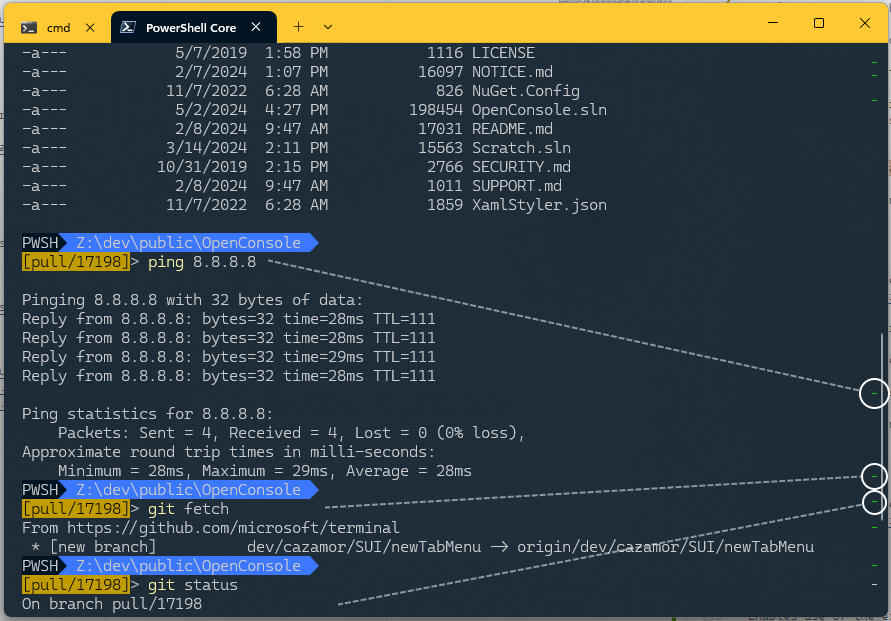
プロパティ名: showMarksOnScrollbar
必須かどうか: オプション
受け入れ可能: true、false
重要
この機能は v1.21 で安定したものになりました。 このバージョンより前では、これは Windows ターミナル プレビューでのみ利用可能で、experimental.showMarksOnScrollbar という名称でした。
試験的なテキスト レンダリング エンジン
プロファイルに対して試験的なテキスト レンダリング エンジンの使用を有効にします。 これは試験的な機能であり、存続は保証されていません。 この設定を有効にするには、プロファイルの新しいインスタンスを開く必要があります。
プロパティ名: experimental.useAtlasEngine
必須かどうか: オプション
受け入れ可能: true、false
[既定値]: false
右クリックのコンテキスト メニュー (プレビュー)
有効な場合、右クリックすると、コピー、貼り付けなどのオプションを含むコンテキスト メニューが表示されます。 無効にすると、右クリックでクリップボードの内容をターミナルに貼り付けられるようになります。 シェル統合を有効にした場合、右クリックで現在のコマンドまたは出力を選ぶこともできます。 これは試験的な機能であり、存続は保証されていません。
プロパティ名: experimental.rightClickContextMenu
必須かどうか: オプション
受け入れ可能: true、false
[既定値]: false
重要
この機能は、Windows ターミナル プレビューでのみ使用できます。
実験: マウスでカーソルを移動する
これにより、現在のコマンド ラインでマウスをクリックすることにより、テキスト カーソルを移動するためのサポートが実験的に追加されます。 これは実験的な機能であり、期待通りに機能しないエッジ ケースが多くあります。 この設定を機能させるには、シェルでシェル統合を有効にする必要があります。
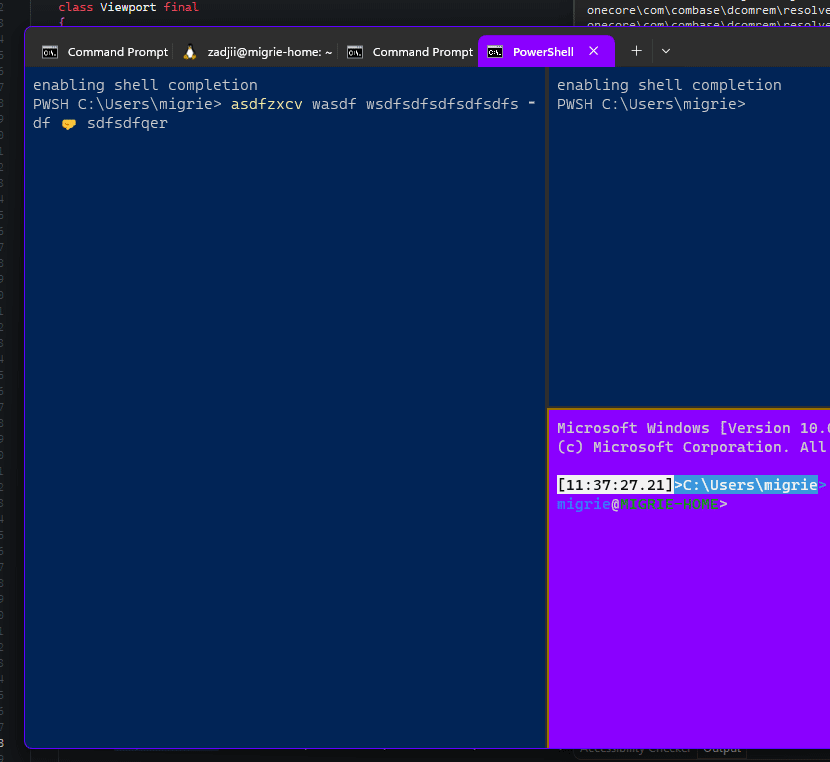
プロパティ名: experimental.repositionCursorWithMouse
必須かどうか: オプション
受け入れ可能: true、false
[既定値]: false
VT パススルー モード
true に設定すると、この接続で元の Conhost PTY シミュレーション エンジンではなくパススルー モードを使用するように PTY に指示します。 これは試験的な機能であり、存続は保証されていません。
プロパティ名: experimental.connection.passthroughMode
必須かどうか: オプション
受け入れ可能: true、false
[既定値]: false
一意識別子
プロファイルでは、GUID を一意の識別子として使用できます。 プロファイルを既定のプロファイルにするには、defaultProfile グローバル設定の GUID が必要です。
プロパティ名: guid
必須かどうか: 必須
受け入れ可能: レジストリ形式の GUID を表す文字列: "{00000000-0000-0000-0000-000000000000}"
ヒント
PowerShell では、[guid]::NewGuid() を実行することで、カスタム プロファイルの GUID を生成できます。 なお、オンライン GUID ジェネレーターを使用することもできますし、他のコマンド ラインの場合は、UUID ジェネレーターを使用することもできます。
ソース
これには、プロファイルを生成したプロファイル ジェネレーターの名前が格納されます。 このフィールドには検出可能な値がありません。 動的プロファイルの詳細については、動的プロファイルに関するページを参照してください。
プロパティ名: source
必要性: 任意
受け入れ可能: String
注意
カスタム プロファイルを宣言する場合は、このフィールドを省略する必要があります。 これは、自動的に生成されたプロファイルを設定ファイルに接続するために、ターミナルによって使用されます。
Windows Terminal
